- Författare Lauren Nevill [email protected].
- Public 2023-12-16 18:56.
- Senast ändrad 2025-01-23 15:24.
Vissa spelare kan inte starta det installerade Wheelman-spelet korrekt trots standardinstallationsprocessen. Detta händer av många anledningar, inklusive nya hårdvaruproblem.
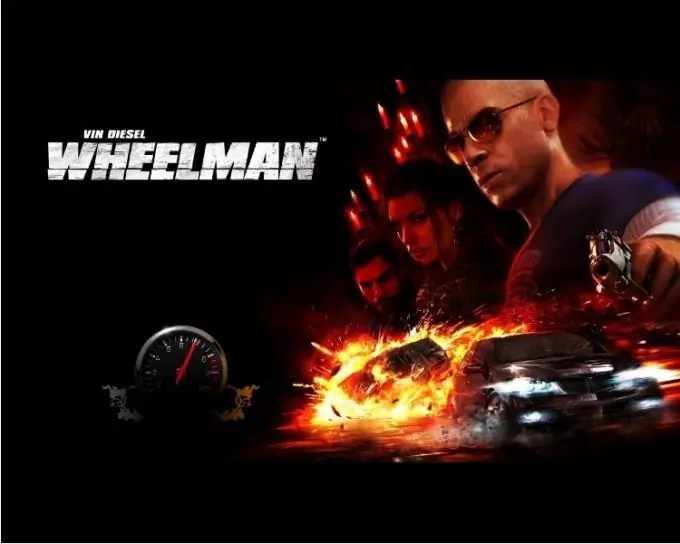
Det är nödvändigt
Wheelman dataspel
Instruktioner
Steg 1
Wheelman är ett annat actionspel som kombinerar streetracing, ett stort antal uppgifter och en komplett kaos som bara kan jämföras med spel från Grand Theft Auto-serien. Nästan hela spelet sker i någon form av strävan eller i försök att få saker som krävs av de nuvarande uppgifterna. Spelet ser imponerande ut, men inte alla spelare kommer att kunna spela det, det finns flera anledningar till detta.
Steg 2
Eftersom detta PC-spel är fullt av moderna specialeffekter behöver det rätt hårdvara och programvara. Om de senaste versionerna av videodrivrutiner till exempel inte är installerade kanske den körbara filen helt enkelt inte startar.
Steg 3
De senaste drivrutinerna och programvaran som krävs för att köra Wheelman kan alltid laddas ner från de officiella webbplatserna. För att ladda ner Nvidia-videodrivrutiner, gå till följande länk https://www.nvidia.ru/Download/index.aspx?lang=ru. Välj ett av två alternativ på den laddade sidan (manuell eller automatisk drivrutinssökning).
Steg 4
När du väljer det första alternativet måste du ange enhetsmodell, operativsystemversion och klicka på knappen "Sök". Klicka på länken och spara filen på din hårddisk. Att välja det andra alternativet söker automatiskt efter drivrutiner för din videoadapter. Det bör noteras att den här funktionen endast är tillgänglig för operativsystem i Windows-familjen och vissa webbläsare (Internet Explorer, Firefox och Netscape).
Steg 5
För att ladda ner ATI-videodrivrutiner, gå till följande länk https://support.amd.com/us/Pages/AMDSupportHub.aspx. I den högra kolumnen klickar du på listrutan Komponentkategori och väljer en enhetsvy. Om du till exempel vill söka efter drivrutiner för ett grafikkort från en persondator väljer du objektet Desktop Graphics, för kompakta enheter (laptops och netbooks) väljer Notebook Graphics.
Steg 6
Välj enhetsnamn, till exempel Radeon. Välj sedan modell, operativsystem och klicka på knappen Visa resultat. Välj lämplig drivrutin på den nedladdade sidan och klicka på knappen Hämta. När du har installerat lämpliga drivrutiner startar du spelet och testar det.






